<p> [ad_1]<br />
</p>
<div>
<p>Si vous êtes un joueur sur PC, vous avez probablement déjà installé et désinstallé des dizaines de jeux sur votre ordinateur. Le problème est que tous ses jeux peuvent laisser derrière eux des fichiers résiduels qui occupent inutilement de l&rsquo;espace disque. En ce sens, je vous présente aujourd&rsquo;hui <strong>Nettoyeur de jeu</strong>un logiciel gratuit qui vous permet de <strong>nettoyer les répertoires de jeux</strong> de Steam, Epic Games, Ubisoft Connect, GOG et d&rsquo;autres plateformes. Pour en savoir plus sur cet outil de nettoyage et son fonctionnement, je vous invite à poursuivre la lecture de cet article.</p>
<h2 id="game-cleaner-supprimer-les-fichiers-inutiles-de-steam-epic-games-et-autres">Game Cleaner, supprimez les fichiers inutiles de Steam, Epic Games et autres</h2>
<p><a rel="nofollow noopener" href="https://www.peusens-software.nl/projects/game-cleaner" target="_blank">Nettoyeur de jeu</a> est en quelque sorte le CCleaner des joueurs PC. C&rsquo;est un <strong>logiciel gratuit</strong> disponible sur Windows qui permet <strong>nettoyage des plateformes de jeu</strong> tels que Steam, Epic Games ou Ubisoft Connect afin de libérer de l&rsquo;espace disque. Pour ce faire, le programme est capable de <strong>supprimer les fichiers journaux inutiles</strong>, <strong>rapports d&rsquo;erreurs</strong>, <strong>dossiers vides</strong>, <strong>fichiers en cache</strong> ou <strong>fichiers résiduels</strong> laissés par les jeux après les avoir désinstallés.</p>
<p>Ce nettoyeur de jeu présente une interface conviviale très facile à utiliser. Il vous suffit de sélectionner les éléments que le logiciel doit rechercher et de lancer l&rsquo;analyse via le bouton « Scan Now ». Une fois l&rsquo;analyse terminée, Game Cleaner vous indiquera l&rsquo;espace disque occupé par les fichiers résiduels.</p>
<p>Vous avez alors décidé de faire confiance à l&rsquo;application et cliquez sur le bouton « Supprimer tout » pour supprimer tous les fichiers indésirables. Alternativement, vous pouvez également parcourir et supprimer manuellement des fichiers et des dossiers à partir des onglets « Fichiers » et « Dossiers ».</p>
<p>De plus, si vous avez pris des captures d&rsquo;écran, vous pouvez également les afficher et les supprimer à partir de l&rsquo;onglet « Captures d&rsquo;écran ».</p>
<p><strong>1.</strong> Commencer avec <a rel="nofollow noopener" href="https://www.peusens-software.nl/downloads" target="_blank"><strong>télécharger le logiciel Game Cleaner</strong></a> sur le site officiel du développeur. A noter que le programme est disponible en version installable ou portable.</p>
<p><strong>2.</strong> Avant d&rsquo;exécuter le logiciel, fermez toutes les plates-formes de jeu en cours d&rsquo;exécution (Steam, Epic Games Launcher, etc.).</p>
<p><strong>3.</strong> Depuis l&rsquo;interface principale de Game Cleaner, sélectionnez les plates-formes de jeu que vous souhaitez nettoyer à l&rsquo;aide des commutateurs.</p>
<p><strong>4.</strong> Sélectionnez ensuite la période de recherche (tous les dossiers, 1 mois ou plus, 3 mois ou plus ou plus de 6 mois) et les éléments à rechercher.</p>
<p><strong>5.</strong> Lancez maintenant l&rsquo;analyse en cliquant sur le » <strong>Scanne maintenant</strong> » situé en bas à droite de l&rsquo;interface.</p>
<p><img class="aligncenter wp-image-97384 size-full" src="https://thebuzzly.com/wp-content/uploads/2022/06/le-logiciel-de-nettoyage-pour-les-joueurs-PC.jpg" alt="Nettoyez les répertoires de jeux avec Game Cleaner" width="812" height="594" srcset="https://thebuzzly.com/wp-content/uploads/2022/06/le-logiciel-de-nettoyage-pour-les-joueurs-PC.jpg 812w, https://www.justgeek.fr/wp-content/uploads/2022/06/utiliser-game-cleaner-image-1-768x562.jpg 768w, https://www.justgeek.fr/wp-content/uploads/2022/06/utiliser-game-cleaner-image-1-380x278.jpg 380w, https://www.justgeek.fr/wp-content/uploads/2022/06/utiliser-game-cleaner-image-1-550x402.jpg 550w, https://www.justgeek.fr/wp-content/uploads/2022/06/utiliser-game-cleaner-image-1-800x585.jpg 800w" /></p>
<p><strong>6.</strong> Enfin, pour <strong>supprimer tous les fichiers inutiles</strong>Cliquez sur le bouton » <strong>Supprimer tout</strong> « . Alternativement, vous pouvez <strong>supprimer manuellement des fichiers et des dossiers</strong> depuis les onglets » <strong>Des dossiers</strong> » et » <strong>Dossiers</strong> « .</p>
<h2 id="ce-quil-faut-retenir">Ce que vous devez vous rappeler</h2>
<p>Dans l&rsquo;ensemble, Game Cleaner est un excellent logiciel pour supprimer les fichiers inutiles laissés par les jeux sur votre PC. Il prend en charge les plates-formes de jeu connues telles que Steam, Epic Games, Ubisoft Connect ou GOG. Et si vous avez installé des jeux en dehors de ses plateformes, vous pouvez également lui soumettre les répertoires pour les nettoyer.</p>
<p><!-- AI CONTENT END 1 -->
			</div>
<p>( function( d, s, id ) {<br />
			var js, fjs = d.getElementsByTagName( s )[0];<br />
			if ( d.getElementById( id ) ) return;<br />
			js = d.createElement( s ); js.id = id;<br />
			js.src = « //connect.facebook.net/fr_FR/sdk.js#xfbml=1&;version=v2.5&;appId=305449883698649 »;<br />
			fjs.parentNode.insertBefore( js, fjs );<br />
		}( document, &lsquo;script&rsquo;, &lsquo;facebook-jssdk&rsquo; ) );<br />
<br />[ad_2]<br />
<br /><a href="https://www.justgeek.fr/game-cleaner-logiciel-nettoyage-joueurs-pc-97375/">Source link </a></p>

le logiciel de nettoyage pour les joueurs PC
-
by thebuzzly
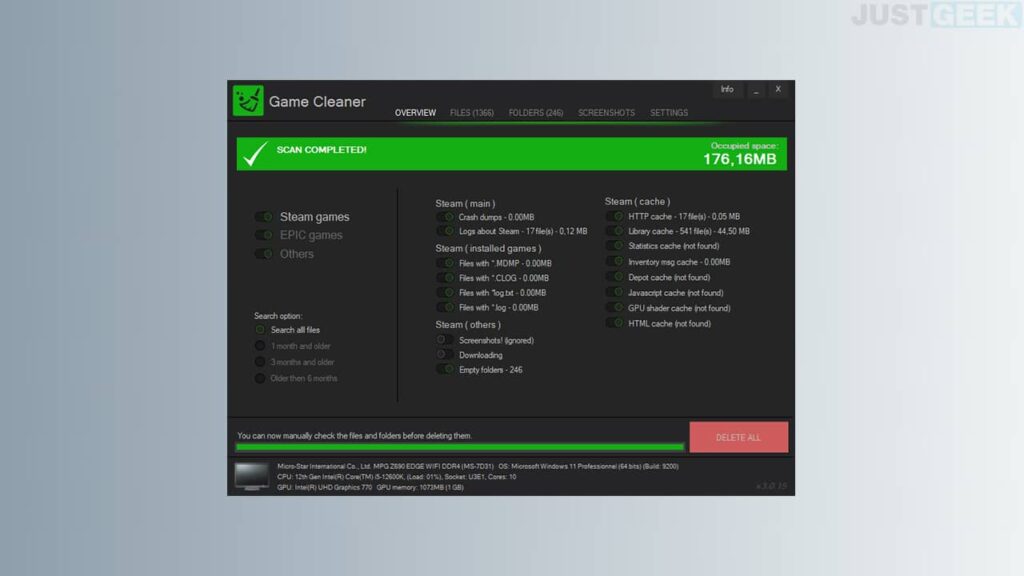
1655994960 Le Logiciel De Nettoyage Pour Les Joueurs Pc
- Categories: COMMENT FAIRE
Related Content
Bloquer l'accès à certains sites Web avec le fichier hosts
by
thebuzzly
28/06/2024
Définir Chrome comme navigateur par défaut sur Windows 11
by
thebuzzly
27/06/2024
Un outil de peinture gratuit pour Windows, macOS et Linux
by
thebuzzly
08/03/2024
un gestionnaire de mots de passe simple et axé sur la confidentialité
by
thebuzzly
07/03/2024